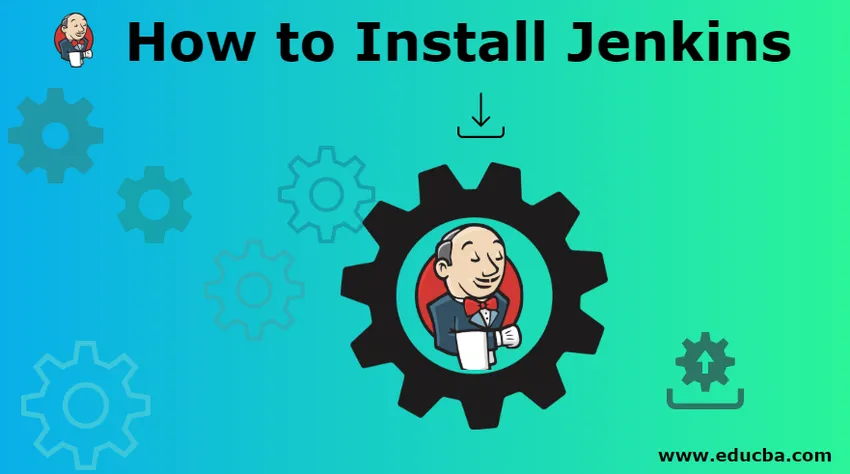
Kako namestiti Jenkins?
Jenkins je orodje za nenehno vključevanje in dostavo. Razvijalcem pomaga pri njihovem razvojnem procesu. Vedno obstaja veliko povpraševanje po nekaterih aplikacijah za izboljšanje in več nalog. Jenkins je eno takšnih orodij, ki lahko razvijalcem pomaga pri integraciji kode in možnostih dostave.
Kot vemo, razvijalci delajo na razvoju kode in za njihovo delo je na voljo repozitorij, ki ga lahko shranijo in delijo med ekipo. To skladišče je lahko Git , VSO , Jira ali katero koli drugo orodje. Jenkins bo poskrbel, da ne glede na to, kaj se najnovejše zaveze, ki se zgodijo s skladiščem, ne pokvarijo, se zažene in preveri, ali je vse v redu ali ne. Če obstaja kakršna koli težava, povezana z različicami, ima lahko to sporočilo zadevni osebi po e-pošti.
Jenkins je razvit v Javi in je odprtokodno orodje. Uporabniki, ki želijo Jenkins v svojem sistemu, v svoj sistem prej naložijo Java (bodisi JDK ali JRE). Poglejmo nekaj sistemskih zahtev -
- Najmanj 256 MB RAM-a je dobro zagnati, raje več kot omenjeni.
- 1 GB prostora na trdem disku je minimalna zahteva, raje več kot to.
Koraki za namestitev Jenkinsa:
Pogovorimo se o korakih, potrebnih za namestitev Jenkinsa.
1. korak: V kateri koli brskalnik morate vnesti 'Jenkins', prva povezava, ki se bo prikazala, vsebuje povezavo za prenos Jenkins.io
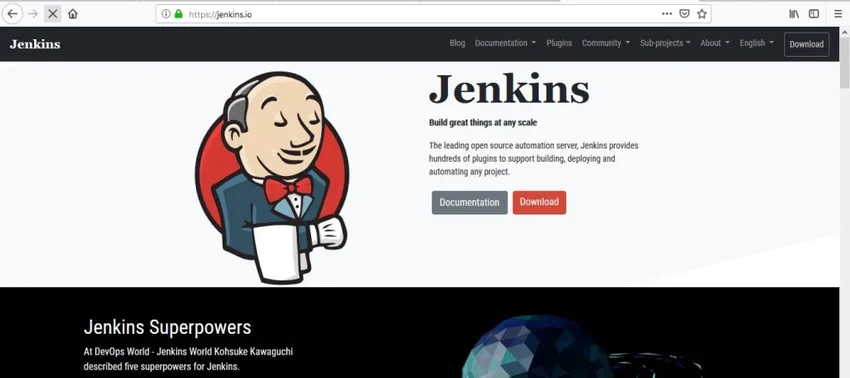
2. korak: Ko ste na spletnem mestu Jenkins, boste na nadzorni plošči videli možnost »Prenos«. Na voljo sta dve vrsti izdaj
- Izdanje za dolgoročno podporo
- Tedenska izdaja
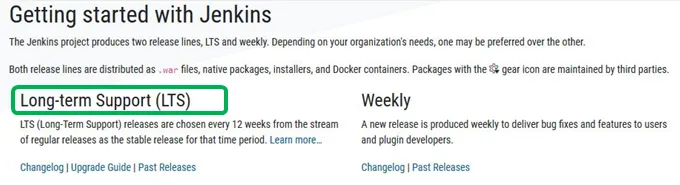
Za platformo Windows bomo uporabili povezavo Dolgoročna podpora - zadnja različica je 2.150.3.
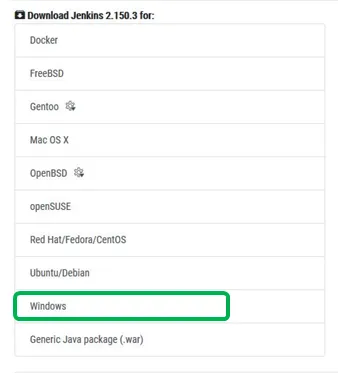
Opomba - Ena ključnih stvari, s katero se moramo pogovoriti z našimi bralci, je, da obstajata dva načina za namestitev Jenkinsove aplikacije.
- Zaženite Jenkins kot storitev, to zaženite, ne da bi se kdo prijavil. Namestitev Windows je najboljši način in tudi najlažji način
- Če ste napredni uporabnik, lahko prenesete tudi Jenkinsovo vojno datoteko in jo uporabite
Nadaljevali bomo z namestitvenim programom Windows - 1. način
Ko kliknete gumb »Prenesi«, se prikaže spodnji zaslon in postopek prenosa se je začel. Po končanem prenosu se pomaknite do mesta prenosa in zaženite aplikacijo.
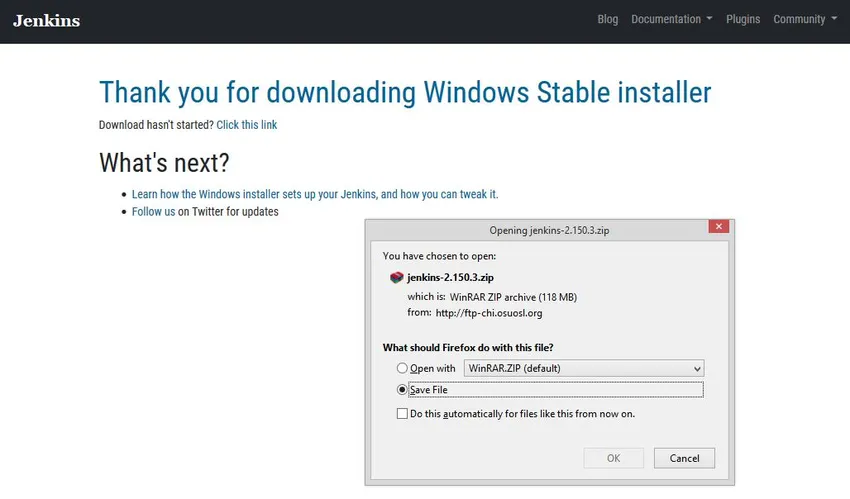
3. korak: Odprite datoteko zip in v njej boste videli paket namestitvenega programa Windows. Dvokliknite in postopek namestitve se bo začel. Okno za namestitev lahko vidite z Jenkins 2.150.3 Sledite spodnjemu oknu. Kliknite gumb 'Naprej'.
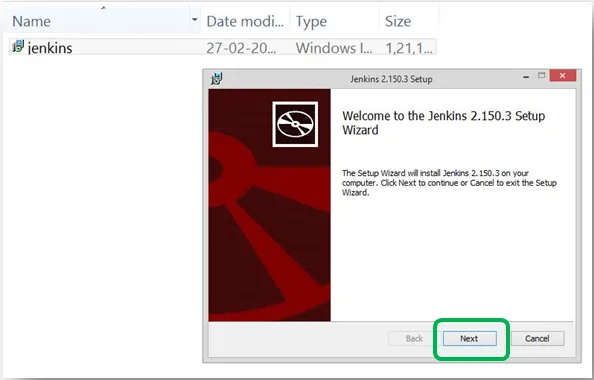
4. korak: Naslednji zaslon vas vpraša o lokaciji za shranjevanje datoteke. Privzeta lokacija je omenjena tudi na zaslonu. Če nimate nobenega posebnega razloga za spremembo, naj bo takšen, kot je, se nanaša na spodaj omenjeni zaslon.

5. korak: kliknite gumb za namestitev, če želite zagnati postopek. Glejte spodnji zaslon.

6. korak: Na koncu boste videli spodaj zaslon, ki piše "Dokončana namestitev Jenkin2.150.3. Kliknite gumb Dokončaj, da ustavite postopek namestitve Jenkinsa. Po tem boste dobili možnost, da odprete datoteko, odpreti jo moramo prek katerega koli brskalnika. Poglejmo, kaj se zgodi -

Na vratih 'localhost8080' boste videli spodnji zaslon. Prvi zaslon je naslov localhost8080, drugi pa sporočilo, ki ga boste dobili.
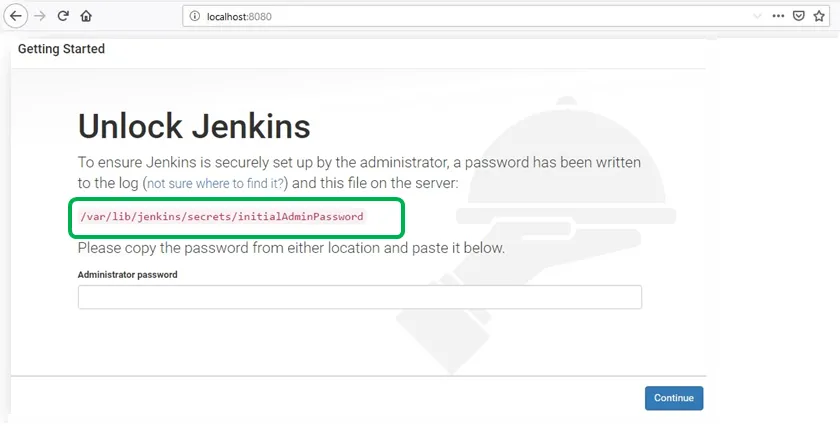
Korak 7: Zdaj je prva stvar, da odklenete Jenkins, "Geslo", da, morate navesti začetno skrbniško geslo. Poglejmo, kako to lahko storimo. In geslo je nastavljeno v tem imeniku.
Imenik: / var / lib / Jenkins / skrivnosti / začetniAdminPassword
Prekopirajte naslednje podatke in jih prilepite v imenik Explorerja. Poglejmo, kako to lahko storimo. Kopiral sem "/ var / lib / Jenkins / secrets" in ga prilepil v raziskovalec mape. Za boljše razumevanje sledite spodnjem zaslonu

Uporabnik mora s klikom nanj odpreti inicialadminpassword. Na zgornjem zaslonu je poudarjen z rdečim pravokotnikom. Odprite ga s svojim urejevalnikom (na primer Beležnica ali Beležnica ++). Sledite spodnjemu zaslonu.

8. korak: Kopirajte to geslo in ga prilepite v okno Jenkins, ki se odpre v brskalniku.

Prilepite geslo
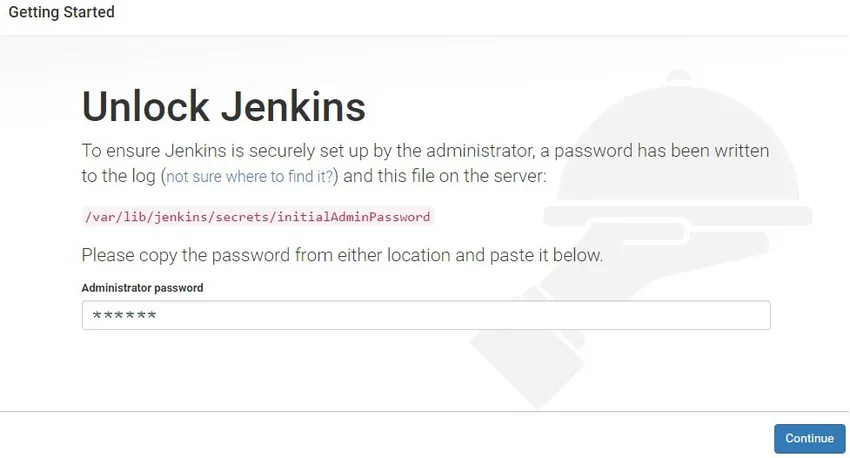
Prilepil sem geslo in kliknite Nadaljuj.
9. korak: Na naslednjem zaslonu bomo dobili zaslon »Prilagodi Jenkins«. Ponovno sta na voljo dve možnosti, ki jih uporabniki raje izberejo.
- Namestite predlagane vtičnike
- Izberite vtičnike za namestitev
Izbrali bomo prvo možnost, saj je to najbolj uporabljen seznam vtičnikov, ki jih imajo člani skupnosti. Če imate kakršen koli poseben namen, potem daje prednost le drugi možnosti.
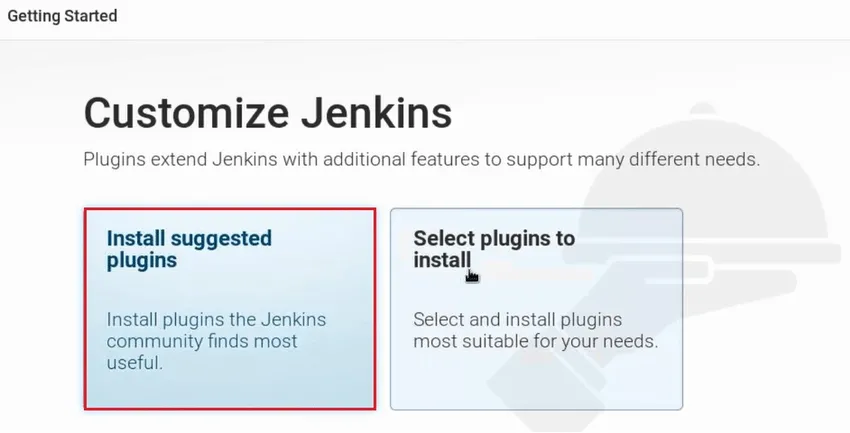
S tem se bodo začeli nalagati priporočeni vtičniki. Poglejmo povezani zaslon.

Zgoraj je predlagani zaslon za namestitev. Vidimo lahko, da obstaja toliko koristnih stvari, ki so povezane skupaj. Ima vtičnike za Git, LDAP, SSH Slaves. Ko so vsi vtičniki uspešno nameščeni na vašem Jenkinsu, boste samodejno preusmerjeni na spodnjo stran.
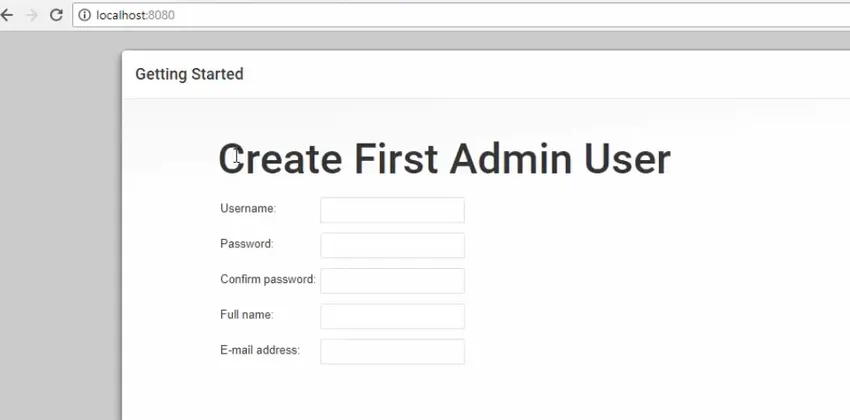
10. korak: Izpolnite naslednja polja -
- Uporabniško ime
- Geslo
- potrdi geslo
- Polno ime
- Email naslov
Ko so podrobnosti zagotovljene, kliknite gumb 'Shrani in končaj' in prikaže se spodnji zaslon. Kar pomeni, da je Jenkins pravilno nameščen in je pripravljen za začetek.
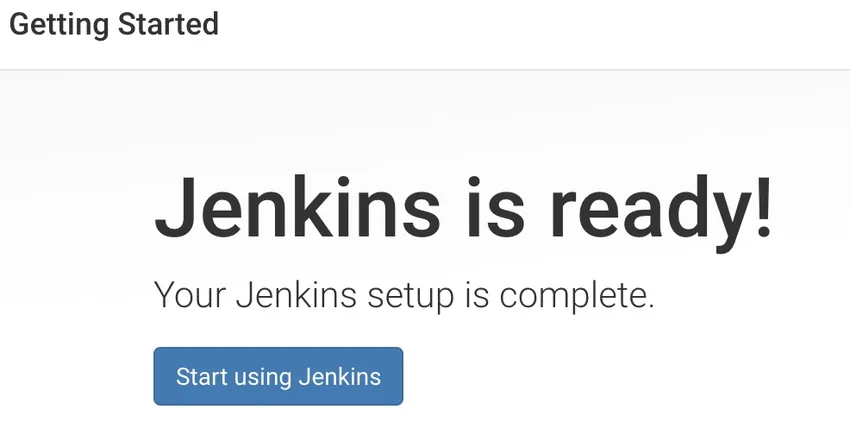
11. korak: Treba je opraviti še nekaj zadnjih, vendar bistvenih del. Ko se zgornji zaslon pojavi pred vami, morate odpreti mapo, v kateri je prisotna mapa Jenkins (v vašem lokalnem sistemu). Pojdite na nastavitve pogona C in programske datoteke in poiščite mapo Jenkins. Za boljše razumevanje glejte spodnji zaslon
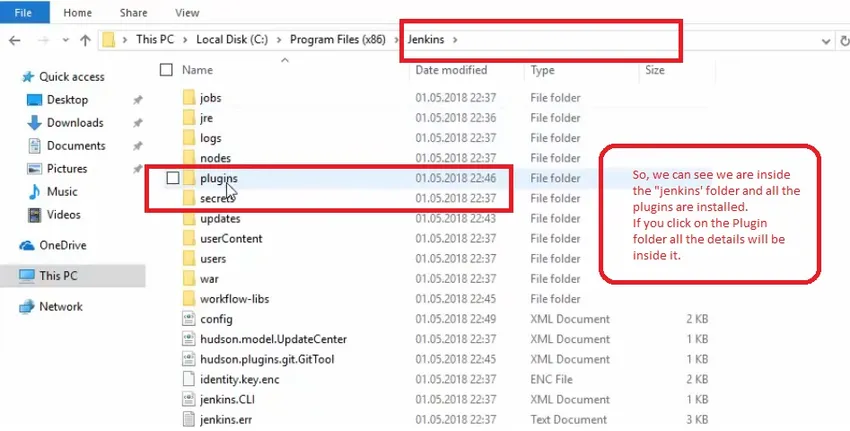
Tako bomo Jenkins namestili v naš lokalni sistem. Preden začutimo to pomembno razpravo z našimi bralci, si oglejmo, kaj lahko Jenkins naredi za svoje uporabnike. Predstavili smo nekaj ključnih odgovornosti Jenkinsa -
- Vgrajena sposobnost notranjega gostovanja
- Odprtokodno
- Odlično orodje za gradnjo, uvajanje in zagon
- Zelo bogat komplet vtičnikov s popolno dokumentacijo
- Na voljo so integracije objemov
- Enostavna namestitev
- Velika uporabniška baza
Priporočeni članki
To je vodilo, kako namestiti Jenkins. Tu smo razpravljali o različnih korakih za namestitev Jenkinsa v naše okno. Če želite izvedeti več, si oglejte tudi naslednje članke -
- Različne uporabe Jenkinsov
- Razlike med Jenkins in Travis CI
- Primerjava Jenkinsa in Bambusa
- Jenkins proti CircleCI - Primerjave
- Jenkins proti Hudsonu